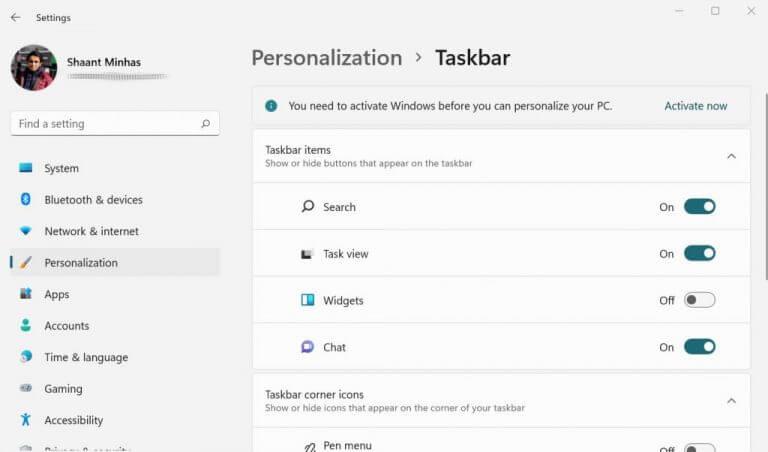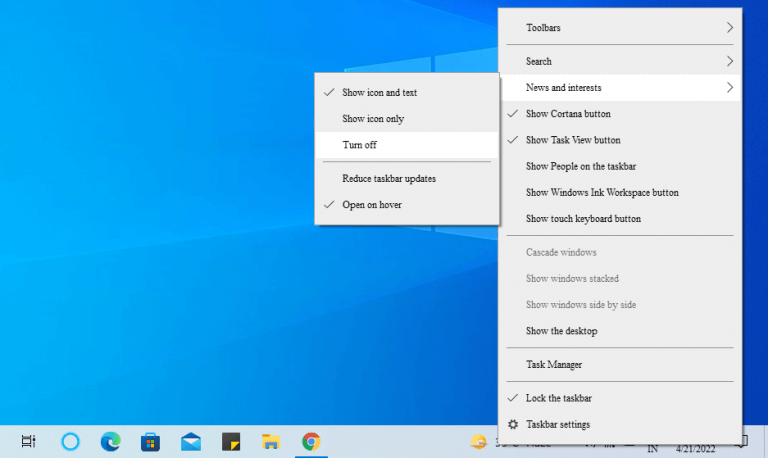Il widget è una di quelle funzionalità polarizzanti in Windows 11. Introdotto come livello superiore a Notizie e interessi da Windows 10, i widget sono allo stesso tempo utili e strani. Ci sono anche segnalazioni sull’introduzione di widget di terze parti. Tuttavia, per alcune persone, il Widget non fa il taglio. Fortunatamente, puoi disabilitare i widget in Windows 11 in modo relativamente semplice. Ecco come.
1. Attraverso le impostazioni di Windows
Come con la maggior parte delle cose su Windows 11, puoi modificare l’aspetto o il comportamento tramite le Impostazioni di Windows. In questo caso, però, ci concentreremo sulla disabilitazione del Widget. Ecco come puoi iniziare:
- Vai al Menu iniziale barra di ricerca, digita “impostazioni” e seleziona la corrispondenza migliore. In alternativa, puoi anche premere il tasto Tasto Windows + I.
- Ora vai a Personalizzazione -> Barra delle applicazioni.
- Disattiva il Widget opzione sotto gli elementi della barra delle applicazioni.
Non appena lo fai, il widget verrà disabilitato in Windows 11.
2. Menu contestuale della barra delle applicazioni
Puoi anche disabilitare il widget dal menu contestuale della barra delle applicazioni. Semplicemente fare clic con il pulsante destro del mouse sull’icona Widget e selezionare Nascondi dalla barra delle applicazioni.
Anche se questo non “disabilita” rigorosamente il Widget, ma per tutti gli scopi pratici, fa il suo lavoro.
Come disabilitare il widget Notizie e interessi in Windows 10
Come abbiamo detto sopra, Windows 10 utilizza una versione precedente e compatta di Widget chiamata News and Interest. Per disattivare il widget di Windows 10, procedi come segue:
- Fare clic con il pulsante destro del mouse sul Tempo atmosferico icona.
- Ora seleziona Notizie e interessi > Disattiva.
Il widget Notizie e interessi in Windows 10 sarà disabilitato.
Disabilitazione dei widget in Windows 10 e Windows 11
E questo è tutto su come disabilitare i widget nel PC Windows, gente. Si spera che uno di questi metodi ti abbia aiutato a sbarazzarti dei tuoi widget predefiniti. Tuttavia, se hai incontrato difficoltà nel processo, faccelo sapere nel commento.
FAQ
Come faccio a disattivare i widget in Windows 11?
Come posso disabilitare i widget in Windows 11? 1. Utilizzare le impostazioni della barra delle applicazioni Fare clic con il pulsante destro del mouse sulla barra delle applicazioni per selezionare le impostazioni della barra delle applicazioni. Disattiva l’interruttore per rimuovere il pulsante Widget. 2. Apporta le modifiche direttamente dalle Impostazioni di Windows
Come nascondere i widget sulla barra delle applicazioni in Windows 10?
Apporta le modifiche direttamente dalle Impostazioni di Windows Fai clic su Start e seleziona Impostazioni. Seleziona Personalizzazione. Scorri verso il basso e fai clic su Barra delle applicazioni. Ora disattiva il pulsante Mostra widget come nella soluzione precedente. 3. Utilizzare il menu contestuale della barra delle applicazioni Fare clic con il pulsante destro del mouse sul pulsante Widget dalla barra delle applicazioni. Fare clic su Nascondi dalla barra delle applicazioni.
Come faccio a disattivare il widget meteo in Windows 10?
La tua prima opzione è disabilitare completamente il widget “Notizie e interessi” in modo che non ti disturbi mai più. Fai clic con il pulsante destro del mouse sul pulsante meteo accanto all’area di notifica sulla barra delle applicazioni e sposta il puntatore del mouse su “Notizie e interessi”. Quando si apre il menu laterale, seleziona “Disattiva”.
Come si chiude il widget Web in Windows 10?
1 Fare clic con il pulsante destro del mouse o tenere premuto il pulsante mobile del widget Web sul bordo del desktop. (vedi screenshot sotto) Il pulsante mobile viene visualizzato quando il widget Web è stato ridotto a icona o completamente coperto da un’altra finestra. 2 Fare clic/toccare su Chiudi widget Web.
Come posso nascondere il pulsante dei widget in Windows 10?
Per nascondere il pulsante Widget, fai clic con il pulsante destro del mouse sulla barra delle applicazioni e seleziona “Nascondi dalla barra delle applicazioni”. Immediatamente, il pulsante Widget scomparirà dalla barra delle applicazioni. Questo è tutto quello che c’è da fare!
Come rimuovere i widget della barra delle applicazioni in Windows 10?
Tuttavia, è possibile rimuovere questa icona dalle impostazioni come spiegato di seguito: Fare clic con il pulsante destro del mouse sulla barra delle applicazioni e selezionare il menu “Impostazioni barra delle applicazioni”. Si apriranno le impostazioni della “Barra delle applicazioni” nella scheda “Personalizzazione” nell’app Impostazioni di Windows. Nella sezione “Elementi della barra delle applicazioni”, disattiva l’opzione “Widget”.
Come disabilitare i widget in Windows 11?
Premi il tasto Windows + I per avviare le Impostazioni. Ora seleziona Personalizzazione -> Barra delle applicazioni.Da sotto gli elementi della barra delle applicazioni, disattiva l’opzione Widget. Il widget è una di quelle funzionalità polarizzanti in Windows 11.
Come disabilitare il widget Microsoft News Feed in Windows 11?
Tuttavia, lanciare forzatamente feed di notizie da Microsoft senza alcuna opzione per disabilitarlo è un modo subdolo. Almeno in Windows 10, puoi fare clic con il pulsante destro del mouse sul widget e disattivare dalla barra delle applicazioni. Sfortunatamente, questo non funziona in Windows 11 e anche la disabilitazione dalle impostazioni non è utile poiché la scorciatoia da tastiera continuerà a funzionare.
Come mostrare/nascondere le icone sulla barra delle applicazioni in Windows 10?
Passaggio 1: apri il pannello di controllo. Passaggio 2: digita le icone di sistema nella casella di ricerca in alto a destra e tocca Icone dell’area di notifica per continuare. Passaggio 3: premi Attiva o disattiva le icone di sistema. Passaggio 4: disattivare o attivare le icone di sistema e selezionare OK. Articoli correlati: Mostra/Nascondi icone delle app sulla barra delle applicazioni in modalità Tablet. Come nascondere e mostrare la barra delle applicazioni su Windows 10.
Come mostrare o nascondere il widget meteo e notizie su Windows 10?
Pertanto mostreremo a tutti gli utenti di Windows come mostrare o nascondere il widget Meteo e notizie sulla barra delle applicazioni di Windows 10. Passaggio 1: fare clic con il pulsante destro del mouse sulla barra delle applicazioni di Windows. Passaggio 2: scegli Notizie e interessi dal menu. Passaggio 3: fare clic sull’opzione Disattiva per rimuovere le informazioni su meteo e notizie.
Come nascondere la barra delle applicazioni dei widget utilizzando una chiave di registro?
Nascondi la barra delle applicazioni dei widget utilizzando una chiave di registro vai all’editor del registro, sfoglia Computer\HKEY_CURRENT_USER\Software\Microsoft\Windows\CurrentVersion\Explorer\Advanced sul lato destro, fai clic su TaskbarDa ha modificato i dati da 1 a 0
Come disabilitare i widget sulla barra delle applicazioni di Windows 11?
Premi il tasto Windows + I per avviare le Impostazioni. Ora seleziona Personalizzazione -> Barra delle applicazioni. Da sotto gli elementi della barra delle applicazioni, disattiva l’opzione Widget. Il widget è una di quelle funzionalità polarizzanti in Windows 11. Introdotto come passaggio di livello a Notizie e interessi da Windows 10, il widget è allo stesso tempo pratico e strano.
Come faccio a disattivare il pannello meteo in Windows 10?
Bene, la buona notizia è che puoi sbarazzarti del pannello meteo in soli 2 clic. Fare clic con il pulsante destro del mouse in un punto qualsiasi della barra delle applicazioni. Passa il mouse sul menu Notizie e interessi, quindi sul relativo sottomenu. Seleziona l’opzione Disattiva.
Come rimuovere il widget Meteo dalla barra delle applicazioni in Windows 10?
Puoi rimuovere facilmente il Meteo dalla barra delle applicazioni in Windows 10. Ecco la guida per aiutarti. Passaggio 1: fare clic con il pulsante destro del mouse sulla barra delle applicazioni del sistema e selezionare l’opzione Notizie e interessi. Passaggio 2: quindi nel sottomenu, seleziona l’opzione Disattiva e il widget verrà rimosso dalla barra delle applicazioni.
Come si usa il widget meteo sul mio telefono Android?
L’impostazione di apertura al passaggio del mouse, abilitata per impostazione predefinita, non fa nulla. Fai clic con il pulsante sinistro del mouse sul widget meteo e viene visualizzato un grande pannello. Questa è la finestra dell’app Notizie e Meteo. Oltre a visualizzare le informazioni meteorologiche, mostra anche le notizie principali da siti Web di notizie, prezzi delle azioni e aggiornamenti sul traffico.